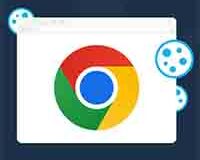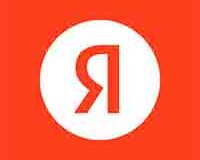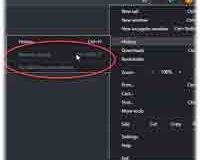Низкая производительность системы не только разочаровывает, но и может привести к потере производительности. Если вы выбрали браузер Chrome и испытываете замедление, проблема может быть связана с нехваткой достаточной оперативной памяти. Несколько вкладок и плагинов удобны, но не стоят того, если они приводят к нестабильности системы из-за нехватки памяти.
Вы можете увеличить объём оперативной памяти на своём компьютере, чтобы решить эту проблему, но оптимизация способа использования Chrome является более экономичным решением.
Используйте меньше вкладок
В целях безопасности и стабильности Google Chrome обрабатывает каждую новую вкладку, которую вы открываете, как отдельный процесс. Это означает, что если веб-страница содержит контент, который потенциально может привести к сбою вашего браузера, это повлияет только на конкретную вкладку, на которой она была открыта. Запуск вкладок как отдельных процессов потребляет гораздо больше ресурсов, что может привести к снижению производительности, если у вас открыто несколько вкладок. Чтобы избежать этой проблемы, используйте только те вкладки, которые абсолютно необходимы, и закройте все вкладки, которые вы активно не используете. Это освободит больше памяти и гарантирует, что ресурсы не будут привязаны к вкладкам, которые не используются.
Используйте меньше расширений для браузера
В Google Chrome есть набор бесплатных плагинов, называемых расширениями, которые могут улучшить функциональность вашего браузера. Эти расширения могут делать всё, что угодно, от краткого представления актуальных сводок погоды до напоминаний и проверки орфографии. Хотя эти расширения очень полезные, они также могут занимать много ресурсов. Проверьте раздел “Расширения” в меню “Инструменты” Google Chrome и отключите или удалите все расширения, которые вы активно не используете. Возможно, у вас установлены расширения, которые вам больше не требуются, но которые всё ещё работают в фоновом режиме, что замедляет работу вашей системы.
Используйте расширения, экономящие память
Использование меньшего количества расширений браузера может высвободить больше ресурсов, но есть также некоторые расширения, которые при установке могут уменьшить использование памяти Chrome. Такие расширения, как OneTab, могут упростить использование вкладок и освободить память, сохраняя при этом доступ ко всем вашим вкладкам. Другие расширения, такие как TabMemFree, позволяют приостанавливать работу неактивных вкладок через определенное время. Преимущество этого заключается в снижении загрузки оперативной памяти и процессора Chrome без необходимости закрывать вкладки вручную. У Great Suspender есть дополнительное преимущество, позволяющее вносить определённые вкладки в белый список, чтобы гарантировать, что они никогда не будут приостановлены.
Используйте функцию очистки памяти
Поскольку Google Chrome использует многопроцессорную архитектуру, он также имеет свой собственный диспетчер задач, как и Windows. Чтобы получить доступ к диспетчеру задач, нажмите “Shift-Esc”. В диспетчере задач есть функция “Очистить память”, которая позволяет освободить дополнительную память, но по умолчанию она не включена. Чтобы получить доступ к этой кнопке, щёлкните правой кнопкой мыши ярлык Google Chrome и выберите “Свойства”. Добавьте “–purge-memory-button” (без кавычек) в “Целевой” путь и перезапустите браузер. Это активирует кнопку “Очистить память”, которую вы можете нажать, если обнаружите, что Chrome начинает работать медленно.
 ITFollow.ru Новости, тенденции, обзоры
ITFollow.ru Новости, тенденции, обзоры